



Réalisation d'une interface de visualisation avec le logiciel Siam. Application à l'automatisation d'un fermenteur.
Cette page présente les principes de base du programme à travers la création d'une interface visuelle.Etape 1: ouverture d'une nouvelle fenêtre (figure1).
Il suffit ensuite de placer différents objets choisis dans une palette pour construire l'application.
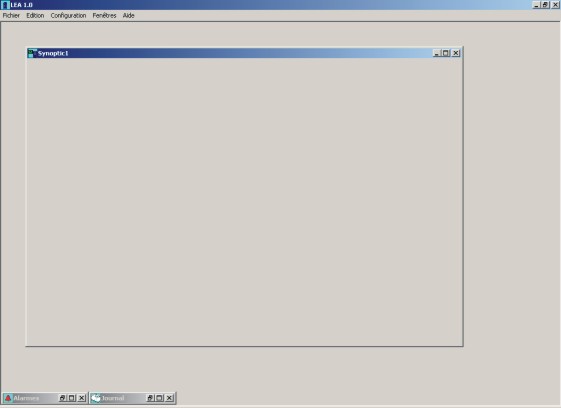
Elle peut par exemple représenter l'installation à automatiser (figure 2).
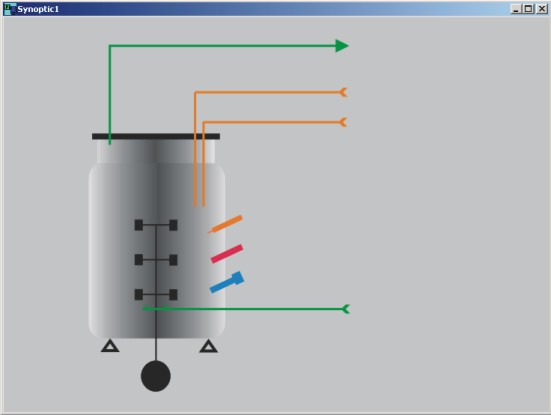
Ceux-ci sont choisis dans une palette (figure 3).

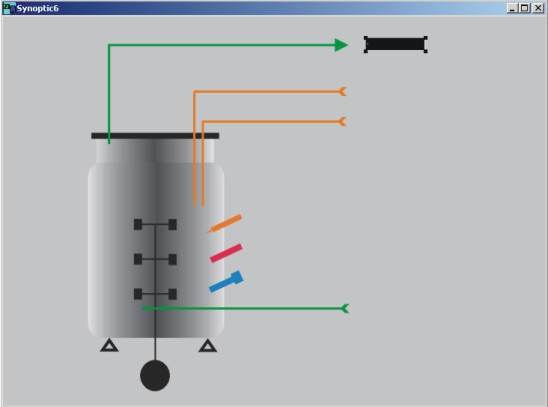
Pour lui associer le canal (mesure, consigne, etc...)appartenant à un appareil (une balance, un convertisseur analogique digital, etc...), il suffit de cliquer sur le composant avec le bouton droit de la souris. Il apparaît un menu popup (figure 5).

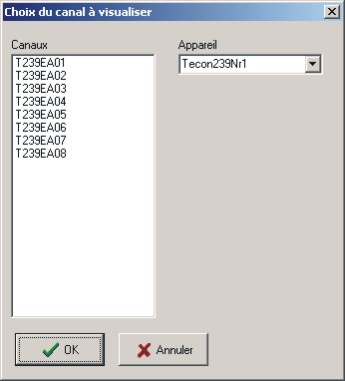
Le canal affiché possède une configuration par défaut. Pour la visualiser ou la modifier, il suffit de cliquer une nouvelle fois sur le composant visuel à l'aide du bouton droit de la souris et de choisir cette fois la commande Configuration du canal. Il apparaît alors une boite de dialogue permettant de configurer le canal (figure 7).
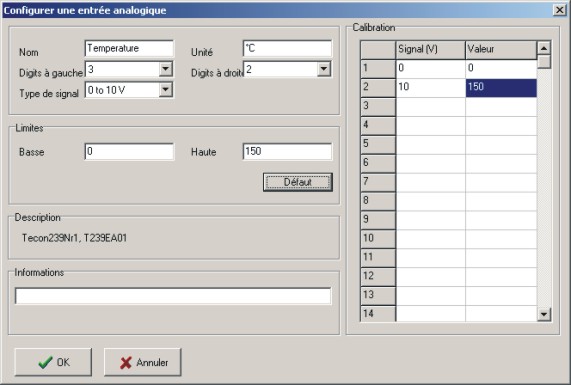
Etape 6 et suivantes: répéter les mêmes opérations pour les autres composants (étapes 3 à 5)
Le principe reste le même pour tous les objets de la palette. Il ne reste plus alors qu'à connecter l'appareil (ici le boitier interface Tecon239) au PC et de démarrer la communication pour visualiser les valeurs.
Voici un exemple de fenêtre (Figure 8). Il est tout aussi facile de créer des fenêtres présentant des courbes.
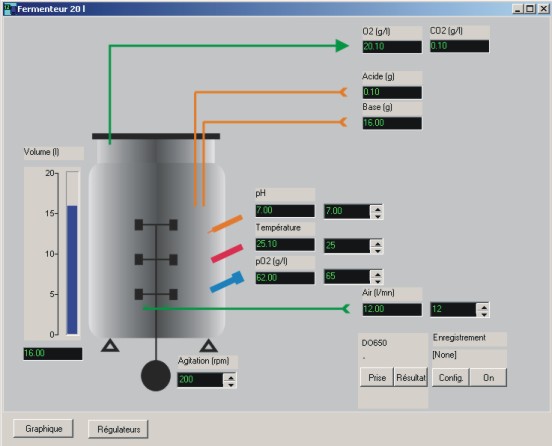
Oberdorfstrasse 51
CH 3930 Eyholz
tel + 41 27 946 80 18
fax + 41 27 946 86 42
info@sysmatec.ch